
Wenn Sie eine langwierige PowerPoint-Präsentation haben, aber eine Teilmenge von Folien daraus anzeigen möchten, können Sie eine benutzerdefinierte Show erstellen. Auf diese Weise können Sie eine Mini-Diashow auf eigene Seite oder einen Link zu einem für bestimmte Teile Ihrer Präsentation präsentieren.
Bild Dies: Sie haben eine Diashow mit 20 Folien für das Hauptthema, jedoch mit Unterthemen, die jeweils fünf Folien enthalten. Verwenden Sie, anstatt eine neue Präsentation für jedes Untertopik zu erstellen, verwenden Sie die benutzerdefinierte Show-Funktion, um sie zu gruppieren. Dann präsentieren Sie, welche Diashow Sie zum Zeitpunkt oder einen Link für ein bestimmtes Publikum benötigen.
Erstellen Sie eine benutzerdefinierte Show in PowerPoint
Erstellen einer benutzerdefinierten Show in PowerPoint ist ein einfacher Prozess. Außerdem können Sie Ordnen Sie die Folien an In jeder Reihenfolge, die Sie möchten, und bearbeiten Sie bei Bedarf die benutzerdefinierte Show.
Öffnen Sie Ihre PowerPoint-Präsentation und wählen Sie die Registerkarte Diashow aus. Klicken Sie im Abschnitt Diashow-Show-Sektion des Farbbands auf "Custom Slide Show" und dann "Benutzerdefinierte Shows".
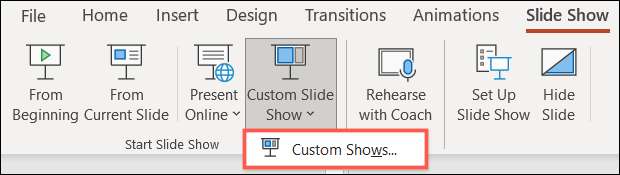
Klicken Sie im kleinen Popup-Fenster auf "Neu", um eine benutzerdefinierte Show zu erstellen.
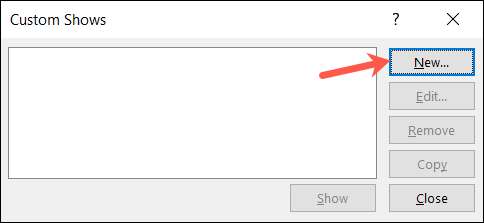
Als Nächstes sehen Sie ein bestimmtes Show-Fenstersatz. Geben Sie Ihrem neuen Diashow einen Namen an der Spitze.
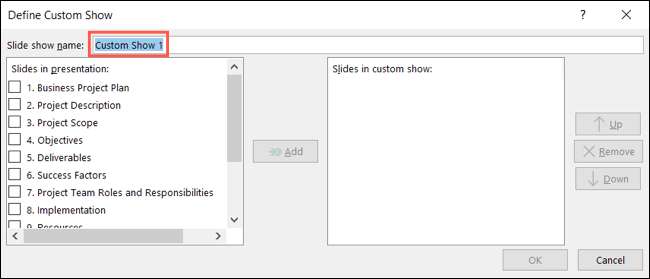
Überprüfen Sie links die Boxen für alle Rutsche, die Sie in der benutzerdefinierten Show möchten, und klicken Sie dann auf "Hinzufügen." Dies stellt diese Folien in den "Rutschen in benutzerdefinierter Show" auf der rechten Seite an.
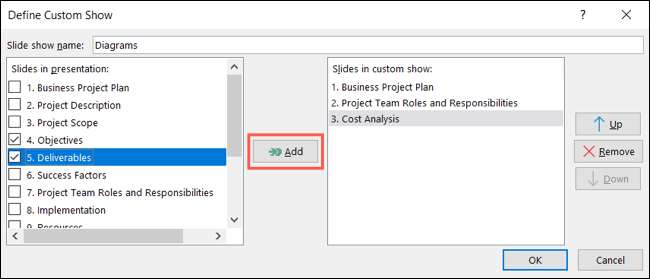
Sie können dann die Folien in der Reihenfolge anordnen, die Sie mit den Tasten rechts verwenden möchten. Das Anordnen der Folien in der benutzerdefinierten Show ändert nicht die Reihenfolge, in der sie in Ihrer regulären Präsentation erscheinen. Um eine Folie zu verschieben, wählen Sie sie aus und klicken Sie auf "UP" oder "DOWN". Wenn Sie eine Folie von der benutzerdefinierten Show entfernen möchten, wählen Sie sie aus und klicken Sie auf "Entfernen."
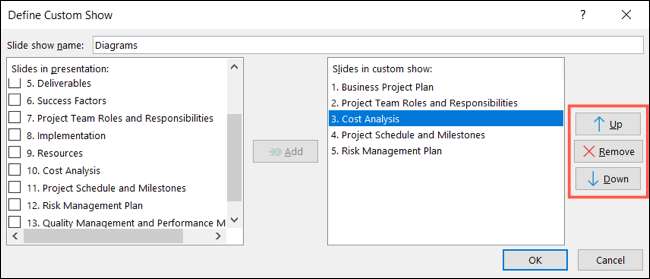
Wenn Sie die Einrichtung der benutzerdefinierten Show abschließen, klicken Sie auf "OK".
Dies bringt Sie wieder in das Fenster "Benutzerdefinierte ZEIGE", wo Sie einen anderen erstellen können, wenn Sie möchten. Klicken Sie auf "Schließen", wenn Sie fertig sind.
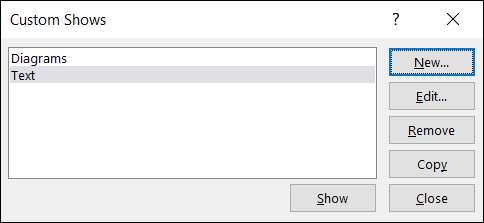
Sie werden feststellen, dass dies derselbe Spot ist, den Sie besuchen können, um eine benutzerdefinierte Show zu bearbeiten, zu entfernen oder zu kopieren.
Präsentieren Sie eine benutzerdefinierte Show
Um eine benutzerdefinierte Show zu präsentieren, führen Sie wieder in die Registerkarte Diashow zurück und klicken Sie auf "Benutzerdefinierte Diashow." Wählen Sie denjenigen aus, den Sie in der Dropdown-Liste präsentieren möchten.
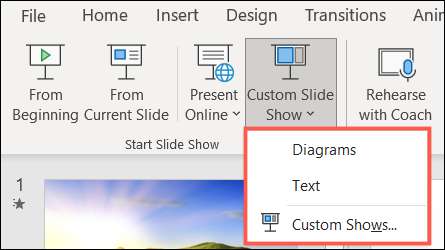
Link zu einer benutzerdefinierten Show
Sie können leicht mit einer benutzerdefinierten Show von Ihrer größeren Präsentation verlinken. Dies ist praktisch, wenn Sie bestimmte Zielgruppenmitglieder auf eine benutzerdefinierte Show leiten möchten oder wenn Sie eine Inhaltsverzeichnis für Ihre Präsentation erstellen möchten.
Sie können einen Link zur benutzerdefinierten Show erstellen, sodass Sie entweder auf den Artikel klicken oder einfach Ihren Cursor überziehen. Sie haben auch die Möglichkeit, einen Ton abzuspielen, wenn die benutzerdefinierte Show beginnt oder auf die Ursprungsrutsche zurückkehrt, sobald die benutzerdefinierte Show endet.
Wählen Sie den Text aus, Bild oder Objekt dass Sie als Link dienen wollen. Gehen Sie dann zur Registerkarte "Einfügen" und klicken Sie im Abschnitt "Anwendungsabschnitt" auf "Aktion" auf "Aktion".
VERBUNDEN: So fügen Sie ein Bild oder ein anderes Objekt in Microsoft Office ein
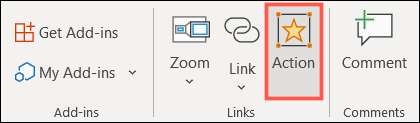
Wählen Sie entweder die Registerkarte Mausklick oder Maus, je nachdem, wie Sie den Link zur Arbeit wünschen. Wählen Sie die Option "Hyperlink auf" und in der Dropdown-Liste, wählen Sie "Benutzerdefinierte Show".
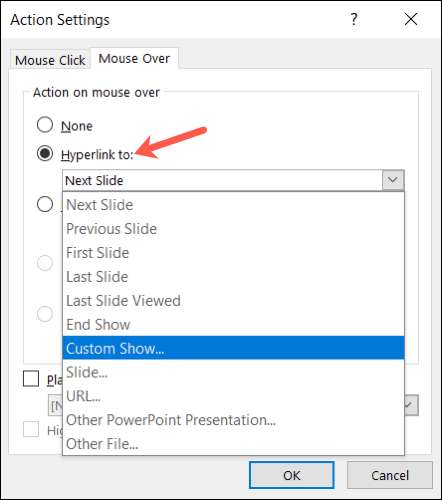
Wählen Sie im angezeigten winzigen Fenstern den Namen der benutzerdefinierten Show aus. Wenn Sie in die Folie zurückkehren möchten, die Sie zum Link geführt hat, wenn die benutzerdefinierte Show abgeschlossen ist, aktivieren Sie das Kontrollkästchen "Show and Return". OK klicken."
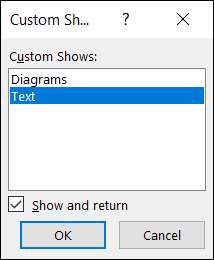
Optional können Sie "Play Sound" überprüfen und einen Ton aus der Dropdown-Liste auswählen. Sie könnten so etwas wie eine dramatische Trommelrolle oder einen APPLAUS-Runde spielen, wenn Sie zur benutzerdefinierten Show übergehen. Wenn Sie fertig sind, klicken Sie auf "OK".

Fügen Sie einen kurzen Link zu einer benutzerdefinierten Show hinzu
Wenn Sie nicht daran interessiert sind, die Maus mit einem Sound zu verwenden oder einen Sound zu spielen, können Sie Fügen Sie einen kurzen Anklang hinzu stattdessen.
VERBUNDEN: So verknüpfen Sie ein Excel-Arbeitsblatt in einer PowerPoint-Präsentation
Wählen Sie den Text, das Bild oder das Objekt aus, das Sie verlinken möchten. Gehen Sie dann zur Registerkarte Einfügen und klicken Sie im Abschnitt "Link" im Abschnitt "Link".
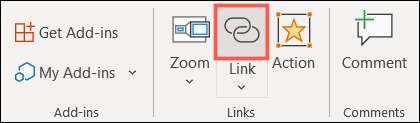
Wählen Sie im Popup-Fenster auf der linken Seite "In dieses Dokument auf". Erweitern Sie nach rechts benutzerdefinierte Sendungen, wenn dies erforderlich ist, und wählen Sie die Show aus, auf die Sie verlinken möchten. Aktivieren Sie optional das Kontrollkästchen "Show und Return", und klicken Sie dann auf "OK".
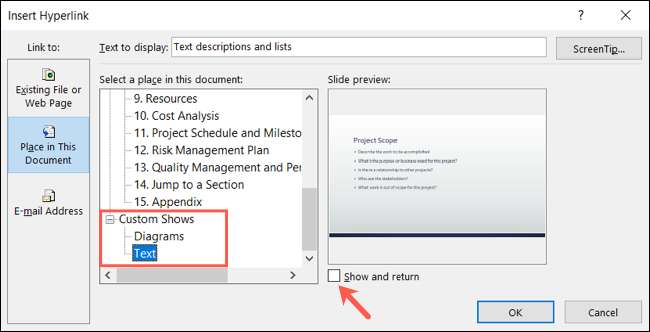
Sie können dann Ihren Link einen Test angeben. Spielen Sie Ihre Präsentation, klicken Sie auf den Link, den Sie erstellt haben, um Sie zur benutzerdefinierten Show zu bringen, und Sie sollten diese alternative Präsentation sehen.
Sie müssen sich nicht bewegen oder Doppelte Folien in PowerPoint eine Mini-Diashow einrichten. Erstellen Sie einfach eine benutzerdefinierte Show. Wenn Sie eine Inhaltsverzeichnis in Ihre Präsentation aufnehmen möchten, ist diese Funktion ideal.







